この記事では、Facebookでの販売について解説していきます。個人用の販売グループと企業用のページショップ、大きく分けて2つの販売手段があるため、それぞれの特徴と実装方法を説明します。
Facebookの販売グループでできること
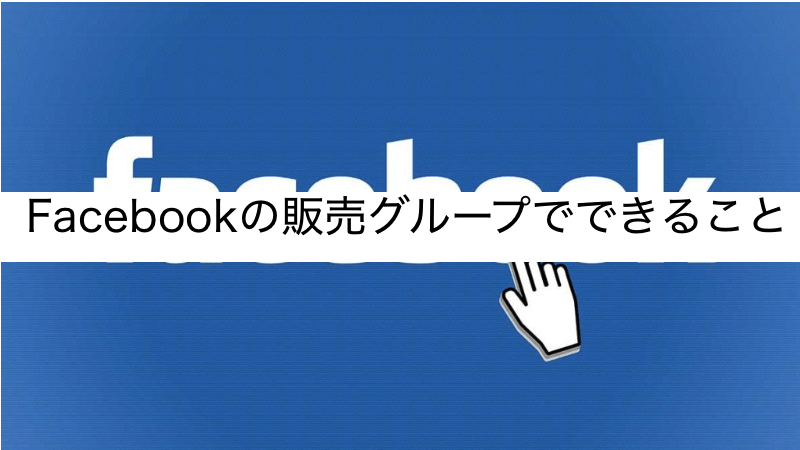
Facebookには「販売グループ」という機能があり、個人でも簡単に売買取引をできるようになっています。しかも、フリマアプリやショップ構築サイトと違い販売手数料をとられることもありません。
できる機能としては、近隣の人・同じ趣味関心を持つ人との売買ということで、Facebook上でつながることが必須です。本格的なショップとしてではなく、フリマ感覚で不要になったものの画像と価格を知り合いに一斉送信するイメージといえるでしょう。
販売者と購入者はFacebook内でメッセージのやり取りをして成約となります。送金機能は現在アメリカでしか実装されていないため、実際は手渡しもしくは個人間で振込先口座を教えるなどして対応する形です。
なにかトラブルが発生した際には、自分で責任を取らなくてはいけません。実名制とはいえ個人間のやり取りですので金銭面や購入する品の品質についてはよく注意する必要があります。
また、販売グループは個人でできる販売方法ですが、それとは別に企業向けの「Facebookページショップ」というものがあります。こちらは販売グループとは違って取引の成約ごとに手数料がかかる点に注意が必要です。
このように、現在Facebook内には2つのショップ機能があり、それぞれ特徴が異なっています。ここでは、販売グループでできることとページショップでできることをそれぞれ紹介します。
Facebook for Businessのページショップでできること
Facebookページショップでは以下の機能が備わっています。
・商品カタログの事前アップロードなしで好きな数だけ商品追加
・カテゴリ別に閲覧できる機能
・商品をコレクションごとに分類
・ページショップ内で顧客とのメッセージの送受信
・商品ごとに表示数・クリック数・購入数を確認
他にも機能はありますが、所在地によって使える機能に違いがあるため出店前に確認するようにしましょう。
販売グループはなんのための機能?
販売グループについて、日本ではあまり導入が進んでいません。送金機能があるのもアメリカだけで、手数料がかかるもののシステムがしっかりしているフリマアプリは他にもあるので、実名かつ個人間取引のFacebookである必要性が低いといえるでしょう。では、なぜ販売グループという機能が実装されているかですが、実は海外では当たり前に使われている売買取引手段だからです。
地域別にグループを作って、限られた地域の人しか買えない環境を作ることによって、販売者側の送料負担額を抑えられるのが魅力です。また、実名登録しか許可していないFacebookだからこそ、販売者と購入者の素性・安全性を確認できるという点も大きいといえます。需要が大きかったからこそ、以前までは申請が必要だったものが今は申請要らずでグループを作成するだけで良い、気軽に利用できる機能に進化しました。
販売グループ販売商品の投稿方法
Facebookの販売グループで商品を販売する手順をお伝えします。パソコンと携帯では表示が少し違っているので、それぞれ説明していきます。
《パソコンから》
(1)Facebookにログイン
(2)左側にあるメニュー一覧の中から「グループ」を選択
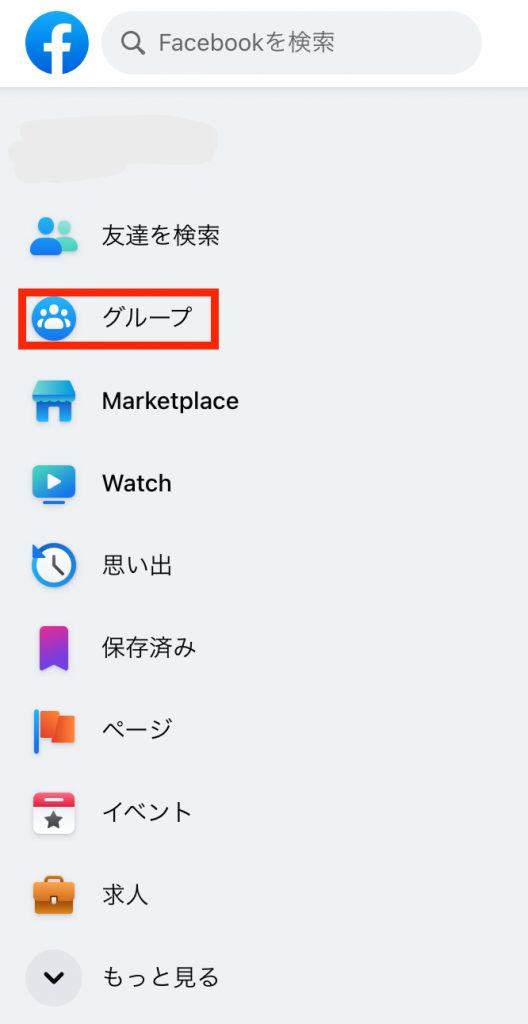
(3)「新しいグループを作成」を選択
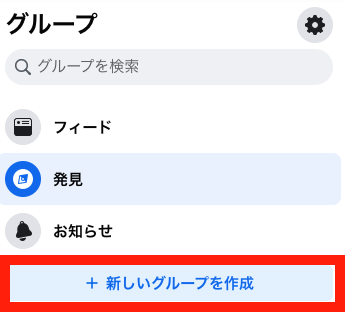
(4)グループを作成
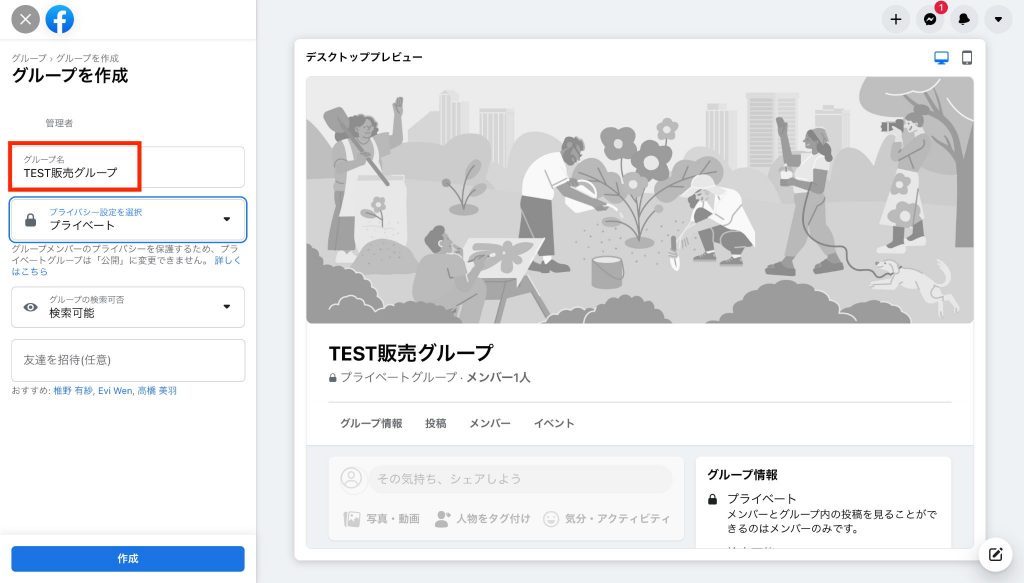
(5)「作成」を押した後、「機能を追加」を選択
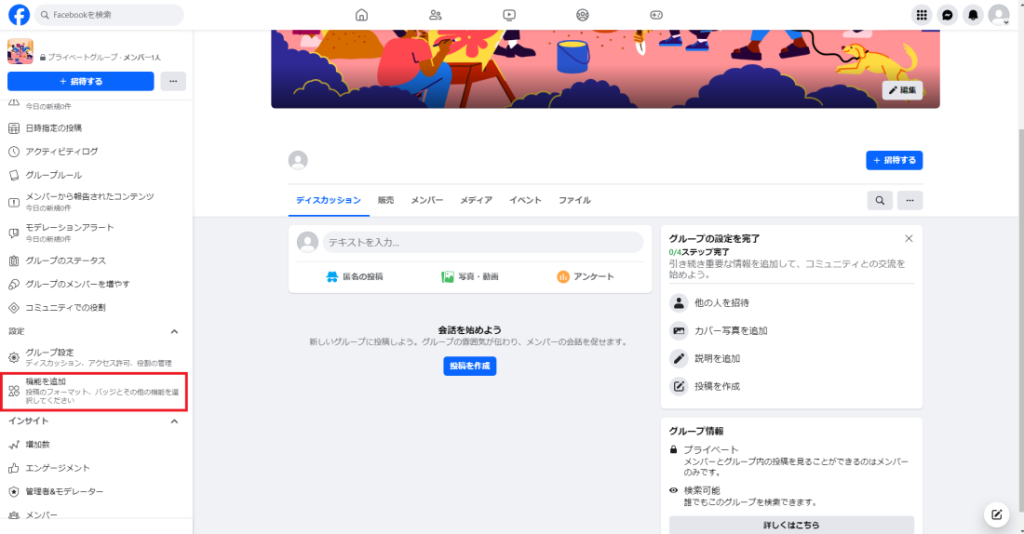
(6)「その他の機能」の「売買」を追加します。
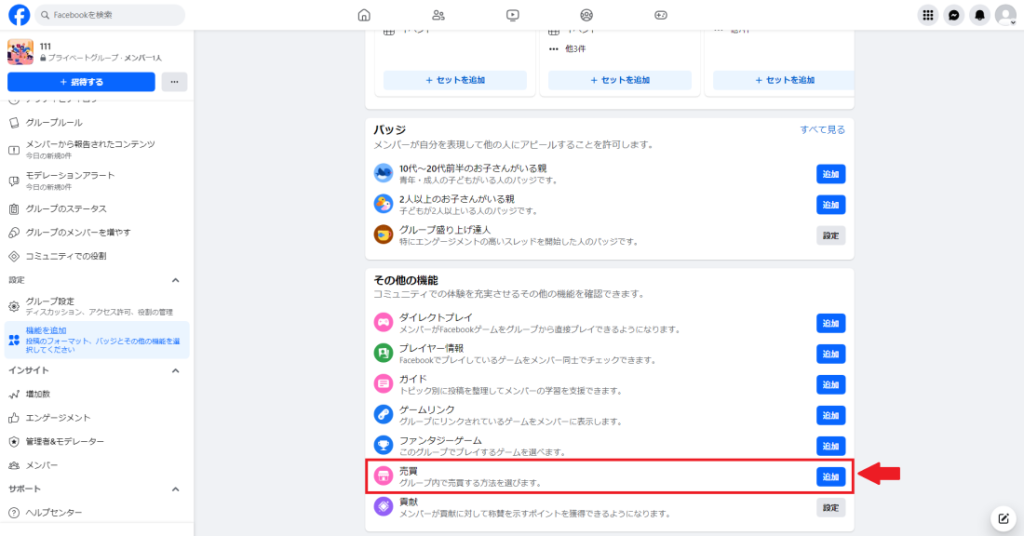
(7)「販売する」から「販売するアイテム」を選択
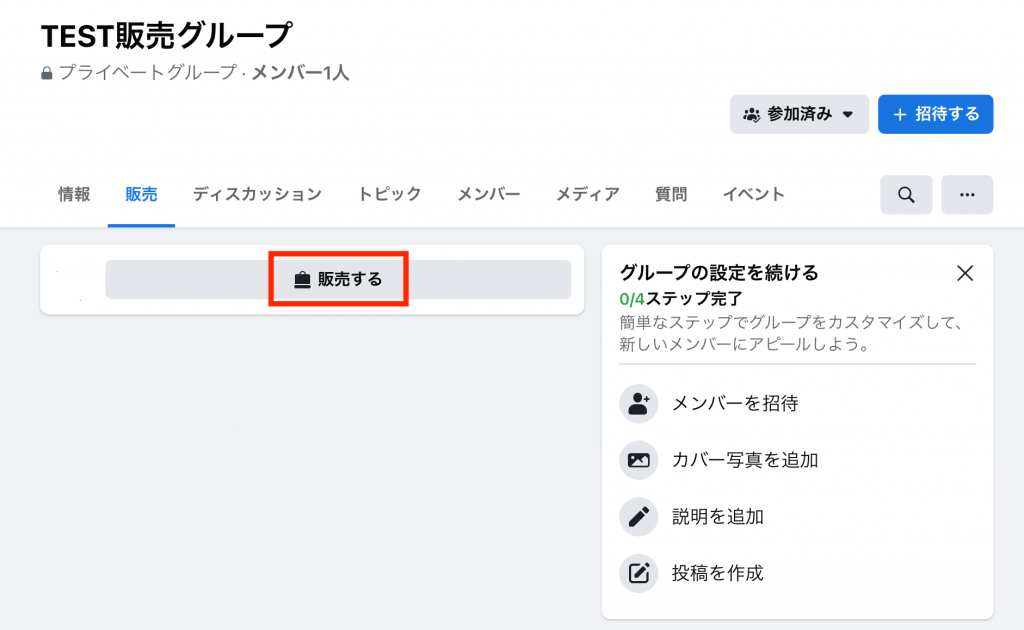
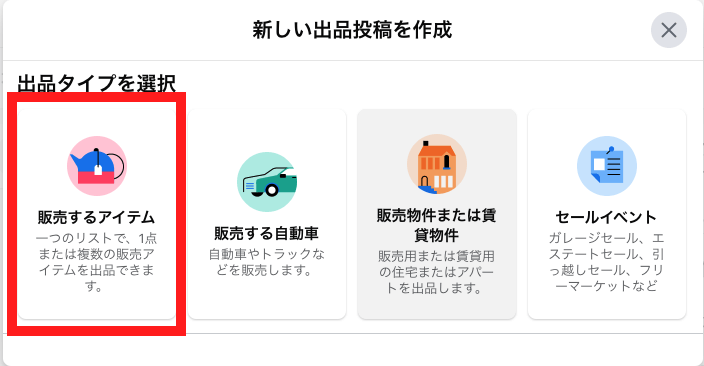
(8)売りたいもの・価格・状態・説明文・場所を入力して投稿
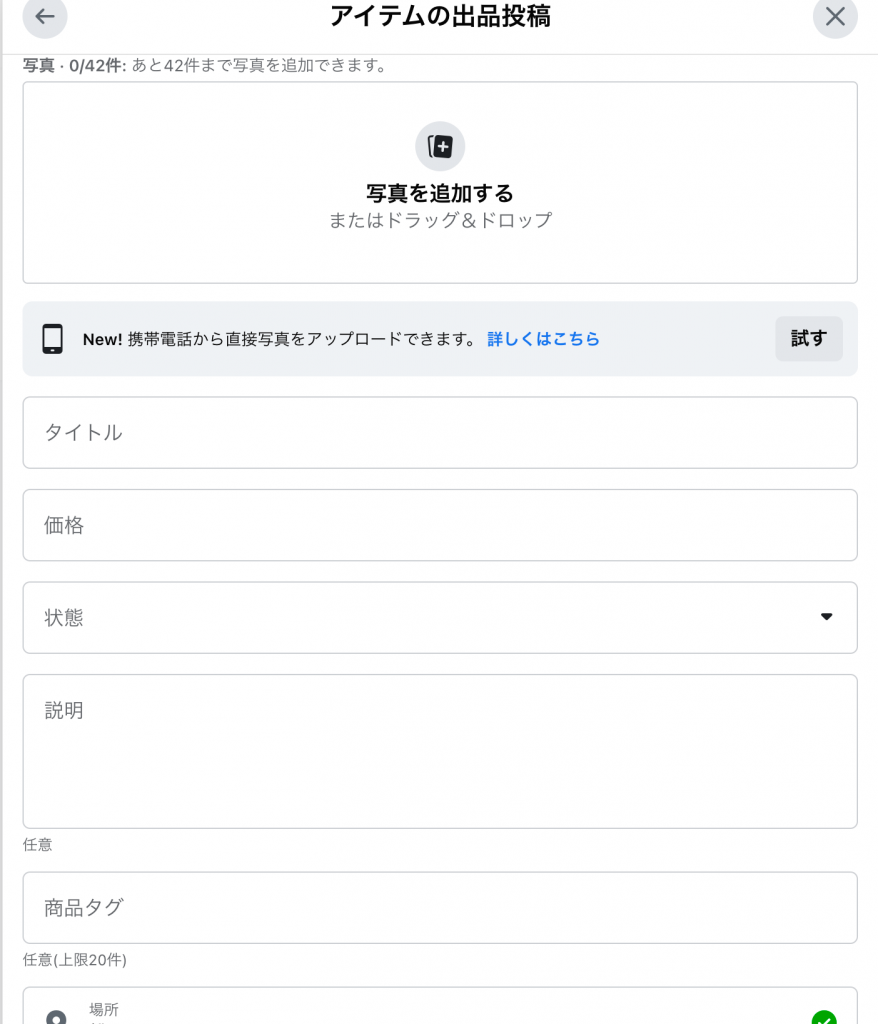
《スマホアプリから》
(1)Facebookアプリにログイン
(2)下のバーにある3本線をタップ
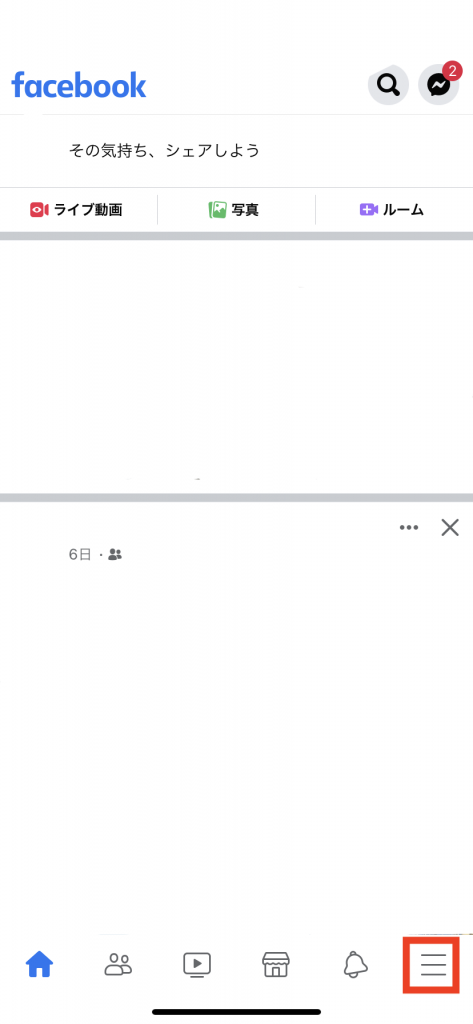
(3)グループを作成で、新規グループを作る
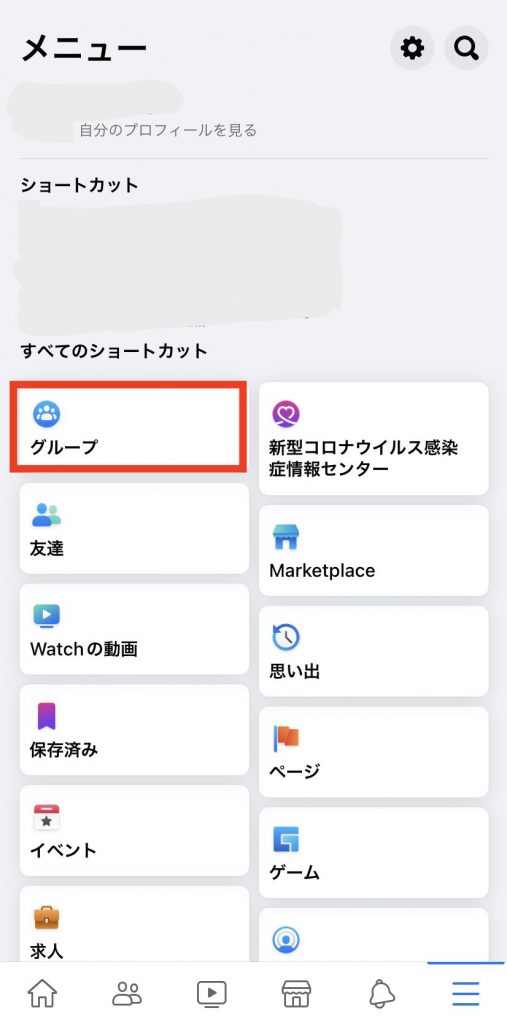
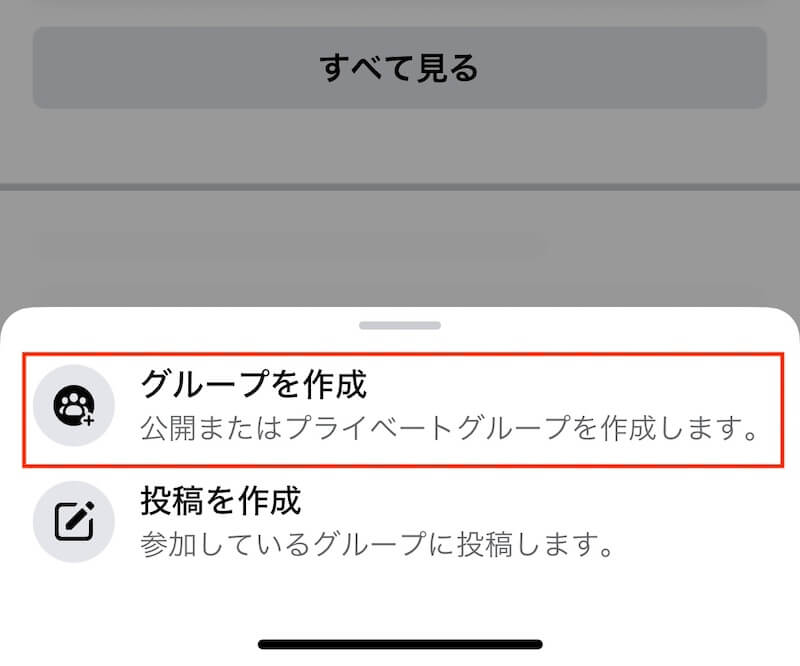
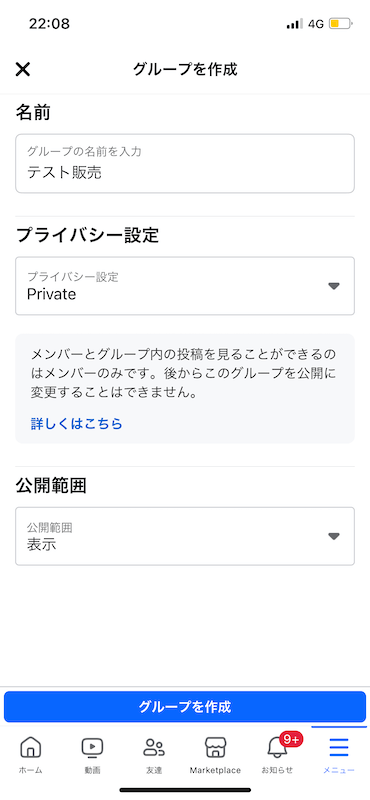
(4)「管理」をタップし、パソコンの時と同様、「機能を追加」→「その他の機能」の「売買」を追加します。
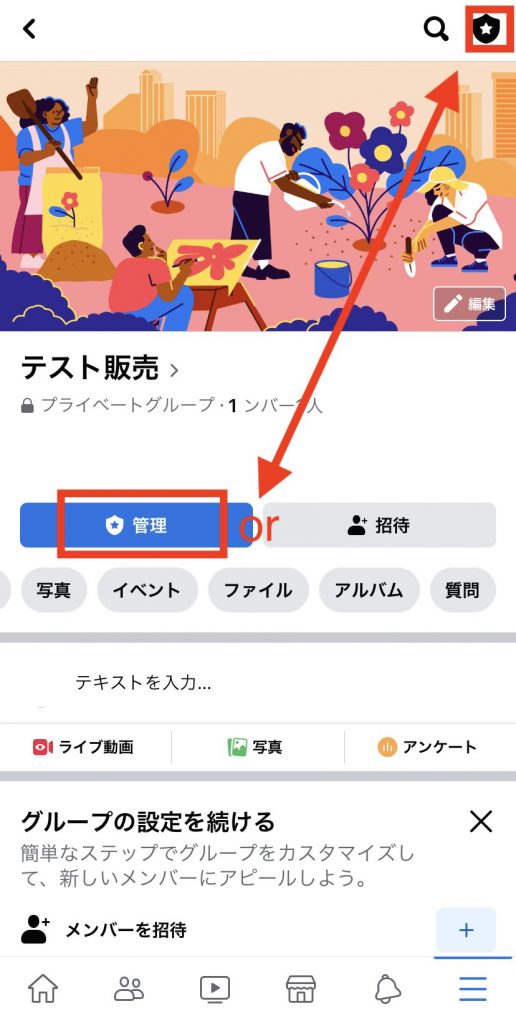
(5)「売りたいものは?」をタップして、売りたいもの・価格・場所・説明文を入力して投稿

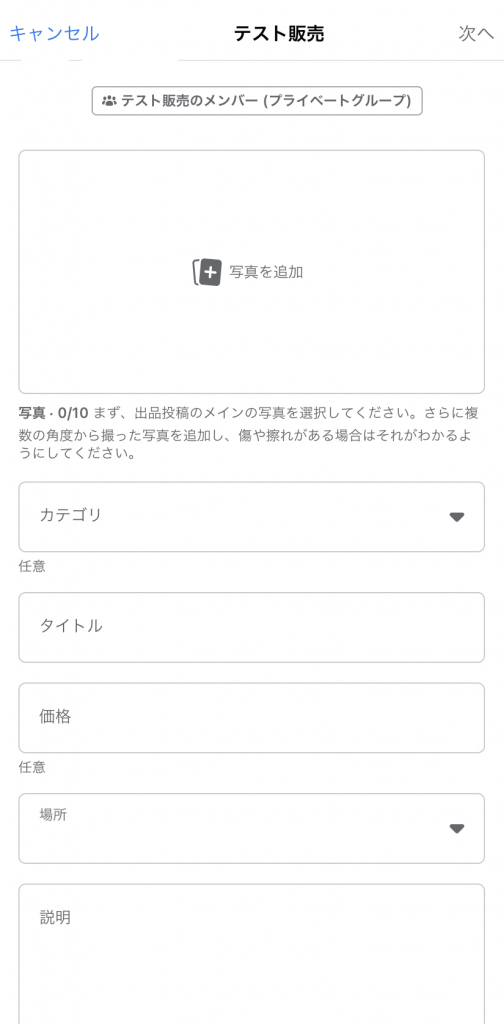
グループの閲覧設定は自由に変えられるので、全体に公開することも招待した友人間のみで共有することも可能です。
Facebookの販売グループで購入をする流れ
販売グループで商品を購入するときには、
「販売者にメッセージを送信する」を選択して
自分でメッセージを作成して送ることができます。
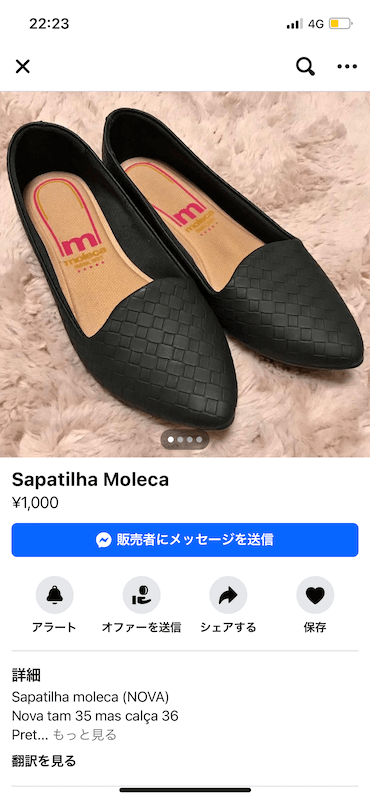
購入ボタンというものが存在しないので、販売者とのチャットの中で取引を成立させなくてはいけません。商品が売れたという表示に切り替えるのも販売者にしかできないため、欲しい商品を見つけて販売者に連絡をしたからといって取引が成立したわけではない点に注意しましょう。
購入したいという人からメッセージが届いたら、販売者は代金の支払方法や配送方法などを決めて、商品を売却済みに設定します。こうすることで、商品投稿に「売却済み」の文言が表示されるようになり、今度投稿を見た人も売り切れたのだと認識できるようになります。
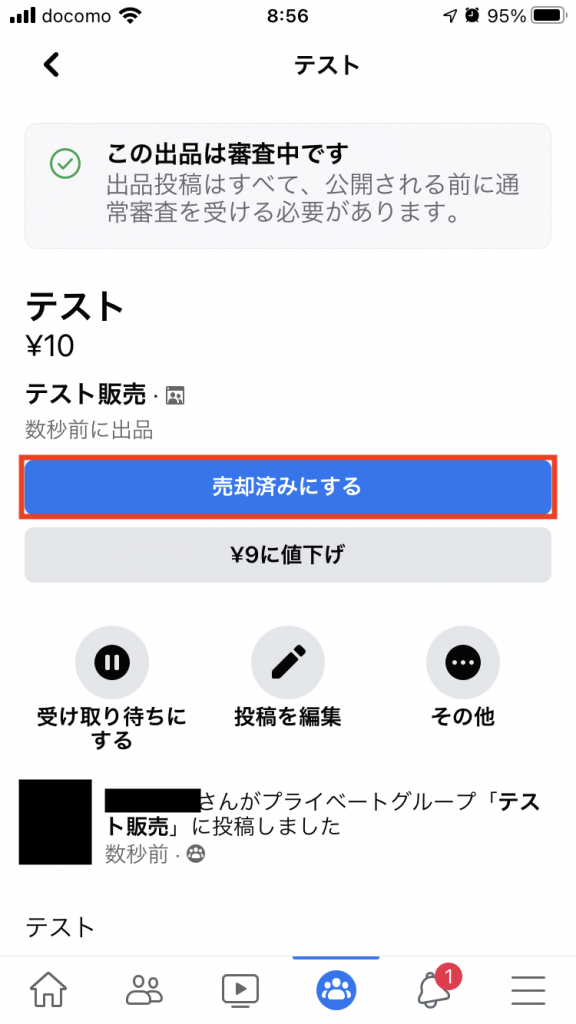
Facebookページショップでは販売・購入におけるやり取りが簡潔化されている
Facebookページショップからの出品は、個人と違って「購入する」ボタンが設けられています。やり取りが簡略化されるため、取扱商品数が多い企業にとってはありがたい仕様です。
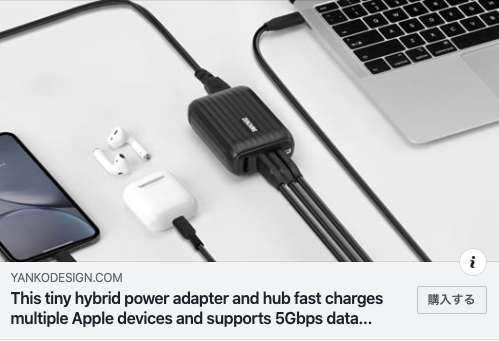
ただし、ページショップの場合は、販売が成立すると販売手数料5%(8ドル以下の取引については0.40ドル)が加算される点に注意が必要です。
※期間限定措置として、2023年6月30日午後11時59分(米国太平洋時間)までに「発送済み」になったすべての注文について、標準の販売手数料を免除(2024年5月現在)
すでにFacebookページショップで販売をしている企業も
ページショップを導入している企業のページに飛ぶと、左側のホームページ情報などが載っている列に「ショップ」と書いてあるのがわかります。ショップを選択することで、そのユーザーが現在販売している商品の一覧を見ることができるので、買いたいものを探すのが非常に楽です。
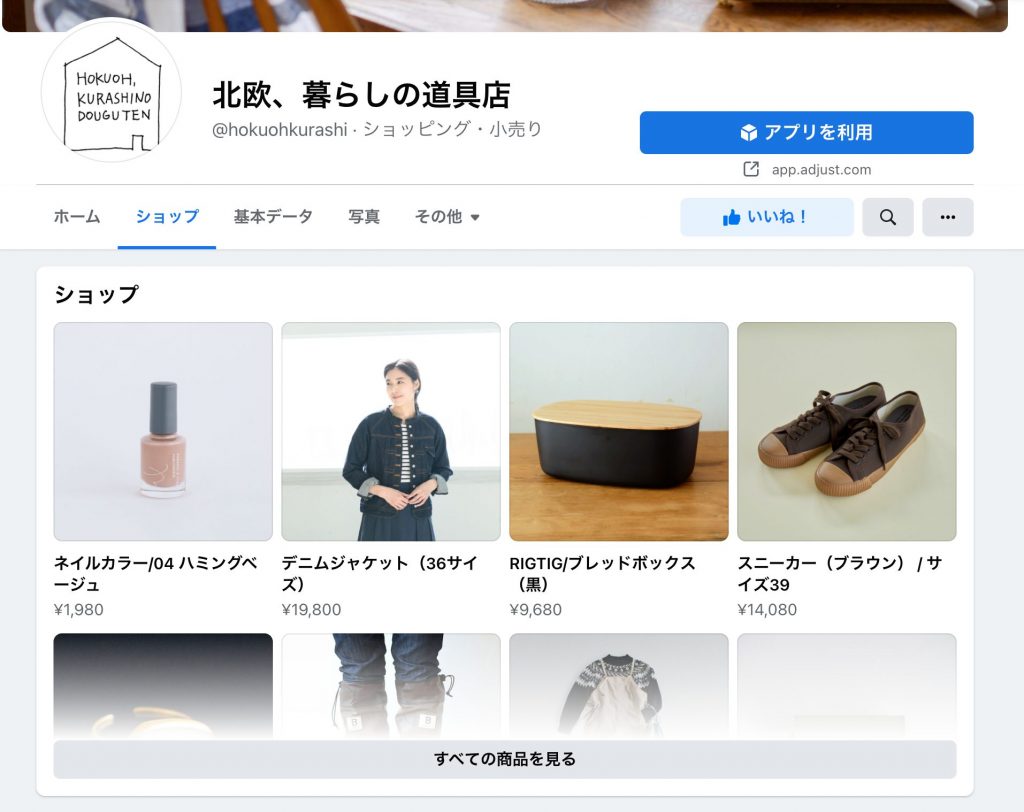
Facebookだとメッセージのやり取りだけではなく、シェアやいいねすることもできるので、買い物ができるTwitterのような感覚で使用できます。
企業がFacebookページショップを導入する3つのメリット

ここでは、企業が自身のショップサイトとしてFacebookのページショップを使う3つのメリットをお伝えします。
出品が無料
取引の成約時に手数料がかかるとはいえ、出品するだけならば無料です。商品数に制限もなく、好きなだけアップロードできるというのは経営初期にもってこいです。ショップサイトを立ち上げるときと違ってサーバー契約やドメイン取得も必要ないため、個人事業主にもおすすめの販売方法といえるでしょう。
複雑なサイト構築が必要ない
Facebookページショップの商品一覧ページは非常にシンプルな作りです。商品画像と簡単な説明文・価格を入力するだけで出品できるので、ECサイトに詳しくない・さまざまな機能を使いこなせる自信がないという人でも安心して導入できます。サイト構築にかかる費用を抑えられるという点でも魅力が大きいでしょう。
Facebookショップページでは消費者の購入意欲が高い時点で販売できる
ショップページを見に行くタイミングというのは、「買いたい物がある時」が多いです。しかし、Facebookなら日常的に、情報収集として見ている人が多いのが特徴です。これは、以下の2点において商売的においしい話なのです。
・ユーザーの入り口が大きい
・投稿を見ていて「いいな」と思ったタイミングですぐに購入できる
まず、日常的に「投稿チェック」「情報収集」としてFacebookを使っているユーザーが見ているため、集客の機会は自然と多くなります。そして、ユーザーの目に止まった一番購買意欲が高い状態で、ワンクリックで購入できるので、成約率の向上が見込めます。
販売グループへの商品出品と売買の手順

ここでは、販売グループ内で実際に商品を販売するときの手順を解説します。
販売するものを投稿
販売用グループで「販売する」から投稿を行おうとすると、商品の詳細を投稿できるフォーマットが現れます。
・写真を追加する:商品画像を挿入
・タイトル:商品名を入力
・価格:売値を入力
・状態:商品の状態を4つの項目から選択
・商品の説明:注意点や説明があれば入力
・商品タグ:その商品に関するワードを入力
・場所:販売地域を入力
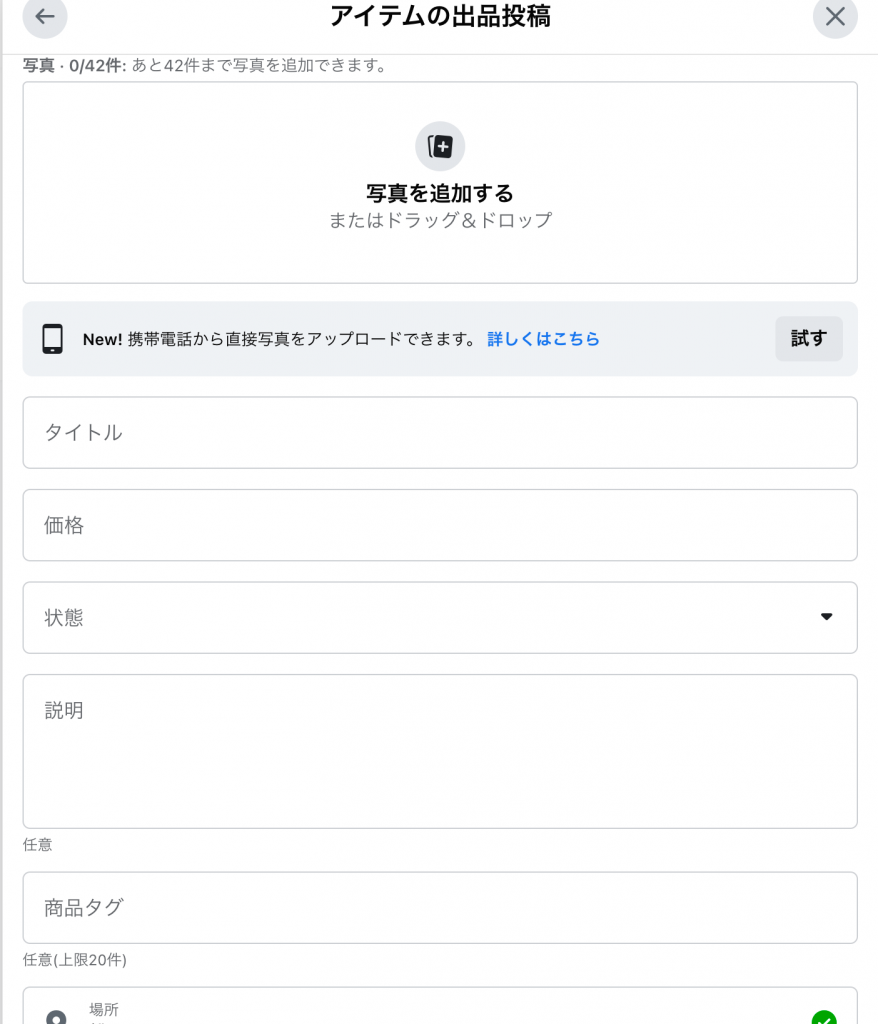
必要事項を入力して投稿ボタンを押すと、通常投稿とは違って価格や売却設定ができるメッセージが投稿できます。
買いたい人はコメント欄で購入希望を伝える
個人アカウントの場合「購入する」ボタンは設置されていないため、商品を買いたい人は該当投稿のコメント欄に購入希望・もしくは購入にあたっての質問を書き込みます。販売主との間で取引が結ばれたら、販売主が「売却済みにする」を押して、購入をストップする形です。すべて手動での作業にはなりますが、個人でも簡単に商品売買が可能な点がメリットです。
購入してくれる人が現れたら、購入金額や商品の受け渡しはどうするかについて話し合いを進めましょう。残念ながらFacebook内での送金機能は日本国内だと使えないため、手渡しや銀行振込を選ぶ必要があります。もし、話し合いの最中で都合が合わなくなり、商品を再び出品したいとなったときには、投稿の「在庫ありにする」ボタンを押せば復活可能です。
Facebookページショップにタグ付けをする方法

Facebookページショップでは、商品をタグ付けすることができ、購入者はタグをクリックすることで商品を購入できます。ここでは、投稿にタグ付けする方法をお伝えします。
Facebookページショップはスマホからも閲覧・購入可能
スマホ版でもパソコン版でも表示のされ方は変わりません。製品がタグつけされている場合、全く同じように表示されます。
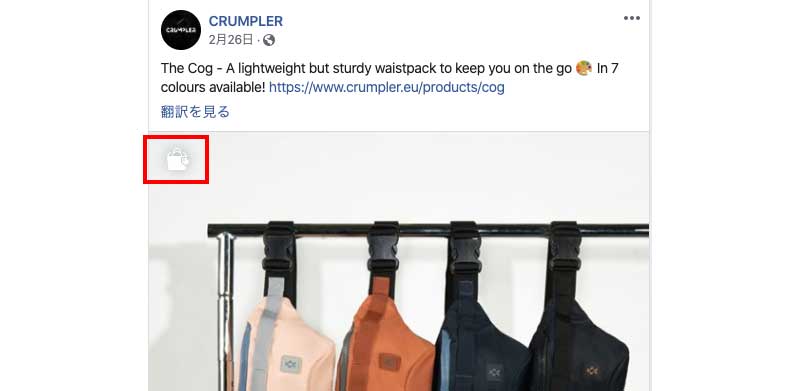
タグアイコンをクリックすると、Facebookの投稿に「タグ付けされた商品」という形で商品画像が並ぶようになり、そこをクリックすることで外部の販売サイトへのリンクが可能になるのです。Facebook内で完結させるのではなく、あくまで広告表示として使えるので、Facebookの購入取引を面倒だと感じている企業におすすめです。
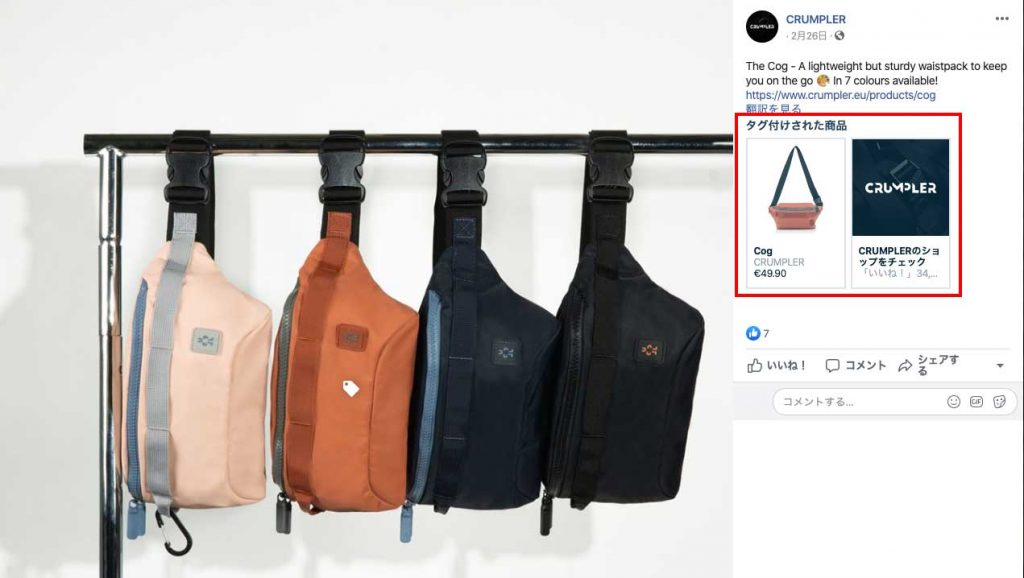
タグ付けできるのは投稿だけではない
タグ付けできるのは、投稿そのもの・画像・動画です。画像の右上に「タップして詳細をチェック」と表示されているものは、投稿ではなく画像に製品がタグ付けされているものとなります。Facebookには画像や動画に友だちをタグ付けできる機能がありますが、それの製品版といったところです。
1つの画像に複数タグを付けることも可能ですが、ユーザーに有益な表示にするために「1つの画像に対してタグ5個未満」がおすすめです。投稿を新規で作成するときにタグ付けすることも、既存の投稿に後からタグ付けすることもできます。
タグ付けの方法
実際にタグ付けをする手順は以下のとおりです。
(1)投稿をアップロード
(2)「製品をタグ付け」を選択

(3)写真内・動画内のタグ付けする商品を選択し、商品名を入力
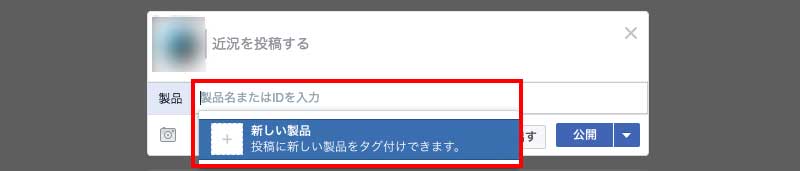
(4)公開
まとめ
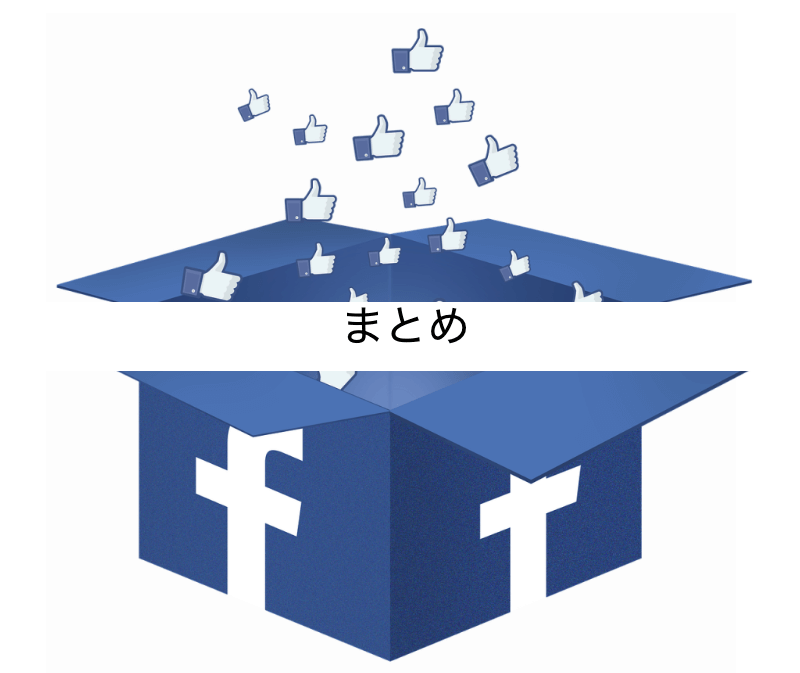
Facebookには、個人用と企業用それぞれの販売機能が実装されています。個人用のアカウントでは販売手数料が発生することもないので、誰でも気軽に仲間内での売買を楽しむことが可能です。
公開設定も自由に変えられるため、プライバシーの観点から言っても安心です。ただし、第三者の介入はなく、個人間でのやり取りになるため、信頼のおける相手とのみ取引をおこなう必要があります。
企業用のショップ機能では、外部サイトに誘導する媒体としての機能も併せ持っているので、上手に活用して売上アップを目指しましょう。








